Postavke prikaza NVIDIA nisu dostupne: kako riješiti problem?
Ponekad prilikom pokušaja pristupa postavkama zaslona na računalima s instaliranom NVIDIA grafičkom karticom, korisnik može dobiti poruku da NVIDIA postavke zaslona nisu dostupne. Promjena barem nešto ne radi uopće. Što učiniti u takvoj situaciji, pročitajte materijal u nastavku.
NVIDIA Control Panel: NVIDIA postavke zaslona nisu dostupne. Koji je razlog?
Razlog za ovu situaciju, većina stručnjaka naziva probleme s upravljačkim programima grafičke kartice. To ne čudi, jer upravo takav softver za upravljanje omogućuje povezivanje grafičkog adaptera s računalnim monitorom ili ekranom prijenosnog računala.
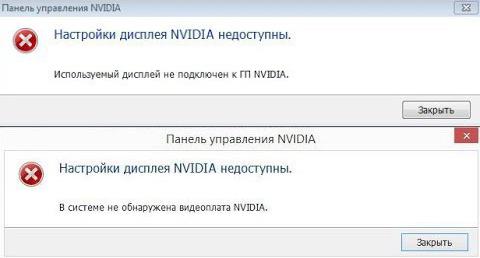
Ali zašto postavke NVIDIA prikaza nisu dostupne u svakom pojedinom slučaju, ponekad je teško odrediti, unatoč dobro poznatom uzroku. Vozači mogu biti zastarjeli, nestali ili čak oštećeni. Ovisno o tome, možete primijeniti nekoliko učinkovitih rješenja koja će pomoći u rješavanju problema. Metode su vrlo jednostavne, ali u nekim slučajevima potrebno je uzeti u obzir specifičnosti situacije.
Što trebam učiniti ako postavke prikaza NVIDIA nisu dostupne?
Počnimo s najjednostavnijim. Ako se takva poruka pojavila u jednom “predivnom” trenutku prilikom pokretanja sustava, ali ranije je sve radilo, možda je to nekako povezano s kvarovima u samom OS-u. Ništa nije lakše nego aktivirati se. vraćanje sustava do točke u kojoj nije bilo problema.
Isto se odnosi i na situaciju kada je izdana obavijest da postavke NVIDIA prikaza nisu dostupne u sustavu Windows 10 ili bilo kojoj drugoj verziji OS-a nakon instalacije ažuriranja. Moguće je da su neki od njih instalirani pogrešno ili sami uzrokuju poremećaje u radu operativnog sustava. U tom slučaju u odjeljku programi i komponente morate ukloniti nedavno instalirana ažuriranja, sortirajući ih prema datumu instalacije. Ali morate ih obrisati jednu po jednu, ponovno pokrenuti sustav i pokušati pristupiti postavkama. Kada se pronađe neuspješno ažuriranje, morate postaviti ručno pretraživanje, a zatim izostaviti neuspjeli paket s popisa memoriranjem ili zapisivanjem njegovog broja.

Drugi potpuno banalan razlog povezan je sa situacijama kada su dva računala instalirana na računalu. grafičke kartice (diskretne) i integrirano). Situaciju možete ispraviti u upravitelju zadataka, gdje je ugrađeni prilagodnik onemogućen, ako je trenutno u upotrebi, ili je aktivirana NVIDIA kartica.
Upravo iste akcije za slučajeve kada postavke "Upravitelja uređaja" nemaju učinka, mogu se obaviti u postavkama BIOS-a, gdje je s popisa instaliranih grafičkih kartica kao glavna odabrana uporaba NVIDIA.
Ponovno instalirajte i ažurirajte upravljačke programe
Ali pretpostavimo da sve gore opisane metode nisu funkcionirale, a sustav ponovno prikazuje poruku da postavke prikaza NVIDIA nisu dostupne. U takvoj situaciji potrebna je ručna intervencija korisnika.
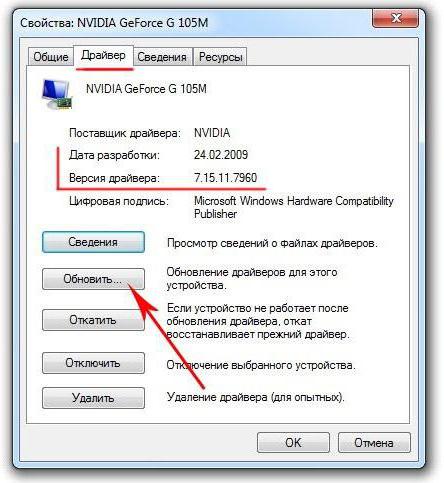
Da ne biste otišli daleko, pokušajte ažurirati upravljačke programe adaptera u istom "Upravitelju uređaja". Ako to ne uspije, uklonite upravljačke programe ili čak samu grafičku karticu. Možda će se prilikom ponovnog pokretanja upravljački programi automatski instalirati. Ako je moguće, možete koristiti instalacijski disk upravljačkog programa adaptera. No, najveći problem je u tome što na ovaj način upravljački programi nisu uvijek uklonjeni, a poruka da NVIDIA postavke zaslona nisu dostupne pojavljuje se opet i opet.
Uklonite stare upravljačke programe
U tom slučaju morat ćete sami ukloniti sve upravljačke programe i srodne programe pomoću odjeljka programa i komponenti koji se nalazi na upravljačkoj ploči.
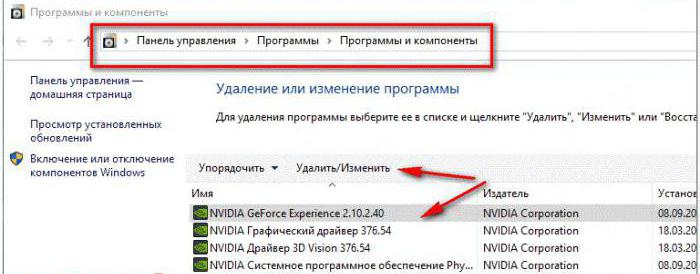
Također možete koristiti uslužni program Display Driver Uninstaller da biste potpuno očistili sustav nepotrebnih upravljačkih programa (ali on je namijenjen samo za upravljačke programe i ne uklanja dodatne programe).
Nakon toga morate ponovno pokrenuti sustav i ponovno instalirati sve komponente. Da biste instalirali najnovije upravljačke programe, najbolje je koristiti automatizirane alate kao što je Driver Booster, koji će ažurirati upravljački softver za apsolutno sve uređaje na računalu.
Specijalizirani vozači
Drugi način da riješite problem s neraspoloživim postavkama prikaza NVIDIA nije za standardne modele prijenosnih računala.
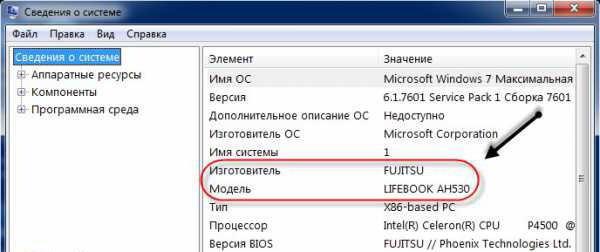
Za početak, pozovite izbornik Pokreni i unesite naredbu msinfo32, a zatim pronađite točno ime modela prijenosnog računala. Zatim pogledajte službeni izvor proizvođača, potražite upravljačke programe po nazivu modela i preuzmite odgovarajući upravljački program, a zatim ga sami instalirajte.
Napomena: ako je instalacijski program u obliku .exe datoteke, upotrijebite uobičajenu run as administrator. Ako je to INF datoteka, pomoću RMB odaberite liniju “Install”. Ako sustav javi da upravljački program ne može biti instaliran na ovaj način, idite na “Upravitelj uređaja”, odaberite ažuriranje upravljačkog programa i navedite put do spremljene datoteke .inf.
Neki proizvođači nude korisnicima online provjeru prijenosnih računala, nakon što prođu, kojima će se dati popis problema, kao i savjeti za njihovo rješavanje. Ne možete preuzeti upravljački program grafičkog adaptera, ali ga instalirajte izravno s web-mjesta proizvođača.
pogovor
To je sve što se može reći o uklanjanju gore navedenog problema. Što znači koristiti? Pitanje je retoričko. U principu, možete odmah instalirati automatizirano programa ažuriranja upravljačkog programa. Ako problem nije u upravljačkim programima, već u dodatnom softveru, morat ćete ga se riješiti, a zatim ga ponovno instalirati preuzimanjem najnovije verzije s web-mjesta NVIDIA. Međutim, oni koji imaju vještine za rad s vozačima mogu izvesti sve radnje u ručnom načinu rada.